从零开始MATLAB图形用户界面(GUI)设计入门
原创在现代软件开发中,图形用户界面(GUI)是与用户交互的关键部分。MATLAB作为一种广泛使用的科学计算和数据分析工具,提供了强大的GUI设计功能。本文将从零开始,带您了解如何在MATLAB中设计简单的GUI,涵盖基础知识、关键组件以及示例代码,帮助您快速入门。
1. MATLAB GUI概述
1.1 GUI的定义
图形用户界面(GUI)是一种允许用户通过图形元素(如按钮、文本框、菜单等)与软件进行交互的界面。在MATLAB中,GUI为用户提供了直观的操作方式,使得数据分析和可视化变得更加简单。
1.2 MATLAB中的GUI工具
MATLAB提供了两种主要的GUI设计方法:
- GUIDE(图形用户界面开发环境):一个可视化的工具,可以通过拖放组件来创建GUI。
- App Designer:MATLAB的现代GUI开发环境,支持更多的功能和灵活性。
本文将重点使用App Designer进行GUI设计。
2. 使用App Designer创建基本GUI
2.1 启动App Designer
- 打开MATLAB。
- 在命令窗口中输入
appdesigner,并按回车。这将启动App Designer界面。
2.2 创建新应用
- 在App Designer中,选择“新建应用”。
- 选择“空白应用”模板。
2.3 设计界面
在App Designer的设计视图中,您可以通过拖放方式添加UI组件,如按钮、标签、文本框等。以下是一些常用组件的介绍:
- 按钮(Button):触发事件或操作。
- 文本框(Edit Field):用于用户输入数据。
- 标签(Label):显示静态文本。
- 图形轴(Axes):用于绘制图形。
2.4 示例:创建简单的计算器
接下来,我们将创建一个简单的计算器应用,用户可以输入两个数字,并选择加法或减法操作。
2.4.1 设计界面
在App Designer中,添加以下组件:
- 两个文本框(Edit Field),分别命名为
Number1和Number2。 - 两个按钮,分别命名为
AddButton(标签为“加法”)和SubtractButton(标签为“减法”)。 - 一个标签(Label),用于显示结果,命名为
ResultLabel。
2.4.2 编写回调函数
在App Designer的代码视图中,为按钮添加回调函数。以下是完整的示例代码:
classdef SimpleCalculator < matlab.apps.AppBase
% UI组件的定义
properties (Access = public)
UIFigure matlab.ui.Figure
Number1 matlab.ui.control.EditField
Number2 matlab.ui.control.EditField
AddButton matlab.ui.control.Button
SubtractButton matlab.ui.control.Button
ResultLabel matlab.ui.control.Label
end
methods (Access = private)
% 加法按钮的回调函数
function AddButtonPushed(app, event)
num1 = str2double(app.Number1.Value);
num2 = str2double(app.Number2.Value);
result = num1 + num2;
app.ResultLabel.Text = ['结果:', num2str(result)];
end
% 减法按钮的回调函数
function SubtractButtonPushed(app, event)
num1 = str2double(app.Number1.Value);
num2 = str2double(app.Number2.Value);
result = num1 - num2;
app.ResultLabel.Text = ['结果:', num2str(result)];
end
end
% 应用的创建和组件的设置
methods (Access = public)
% 应用构造函数
function app = SimpleCalculator
createComponents(app)
end
% 应用组件的创建
function createComponents(app)
% 创建UI Figure
app.UIFigure = uifigure('Visible', 'off');
% 创建文本框
app.Number1 = uieditfield(app.UIFigure, 'text');
app.Number1.Position = [100 150 100 22];
app.Number2 = uieditfield(app.UIFigure, 'text');
app.Number2.Position = [100 120 100 22];
% 创建按钮
app.AddButton = uibutton(app.UIFigure, 'push');
app.AddButton.Position = [100 80 100 22];
app.AddButton.Text = '加法';
app.AddButton.ButtonPushedFcn = @(src,event) AddButtonPushed(app, event);
app.SubtractButton = uibutton(app.UIFigure, 'push');
app.SubtractButton.Position = [100 50 100 22];
app.SubtractButton.Text = '减法';
app.SubtractButton.ButtonPushedFcn = @(src,event) SubtractButtonPushed(app, event);
% 创建结果标签
app.ResultLabel = uilabel(app.UIFigure);
app.ResultLabel.Position = [100 20 200 22];
% 显示UI Figure
app.UIFigure.Visible = 'on';
end
end
end2.5 运行应用
在App Designer中,单击“运行”按钮。您将看到刚才创建的简单计算器GUI。在两个文本框中输入数字,然后单击加法或减法按钮,结果将显示在标签中。
3. 深入理解GUI设计
3.1 事件驱动编程
MATLAB GUI基于事件驱动编程,即用户的每一次操作(如按钮点击、文本输入)都会触发相应的回调函数。这种设计使得程序的逻辑更加清晰。
3.2 组件属性
每个UI组件都有一组属性,您可以通过MATLAB代码或在App Designer的属性编辑器中进行设置。常见的属性包括:
- Position:组件在界面中的位置和大小。
- Text:组件显示的文本内容。
- Enable:组件是否可用。
3.3 布局管理
良好的布局管理可以提高用户体验。在设计GUI时,应考虑组件的对齐、间距和整体视觉效果。MATLAB提供了多种布局工具(如Grid Layout和Flow Layout),帮助您更好地管理界面布局。
4. 深入理解GUI设计
4.1 事件驱动编程
MATLAB GUI采用事件驱动编程模型,意味着程序的执行流程是由用户的操作来触发的。当用户与界面中的组件交互时,例如点击按钮、输入文本或选择菜单,系统会响应这些事件并执行相应的回调函数。每个UI组件都有自己的回调函数,您可以通过ButtonPushedFcn等属性来指定这些函数。了解事件驱动编程的概念对于设计响应式和用户友好的应用至关重要。
例如,在我们之前创建的计算器中,AddButtonPushed和SubtractButtonPushed函数就是处理用户点击相应按钮时的事件。代码中的ButtonPushedFcn属性指向这些函数,确保当按钮被点击时,应用能够执行相应的计算。
4.2 组件属性
每个UI组件在MATLAB中都有一组可配置的属性,允许开发者控制组件的外观和行为。这些属性可以通过MATLAB代码进行动态设置,也可以在App Designer的属性编辑器中进行手动调整。以下是一些常见的组件属性:
- Position:定义组件在用户界面中的位置和大小,通常用一个包含四个元素的向量表示
[x, y, width, height]。 - Text:定义组件所显示的文本内容,例如按钮的标签或标签的文本。
- Enable:指定组件是否可用。设置为
'on'表示组件可用,'off'表示组件不可用。
在我们的计算器示例中,ResultLabel的Text属性会在每次计算后更新,显示当前计算的结果。
4.3 布局管理
良好的布局管理可以显著提高用户界面的可用性和美观度。MATLAB提供了多种布局工具,帮助开发者组织和排列组件。常见的布局方式包括:
- Grid Layout:允许开发者在一个网格中排列组件,使得组件的对齐和间距更为整齐。
- Flow Layout:组件按照添加顺序排列,适合动态生成组件的场景。
在设计计算器应用时,组件的位置通过Position属性进行设置,但为了使界面更加灵活,建议使用Grid Layout或Flow Layout。这样可以使应用在不同的显示设备上具有更好的适应性。
例如,如果我们想要改进计算器的布局,可以在createComponents函数中使用uigridlayout来创建一个网格布局容器,并将组件放置其中。这样,即使我们添加更多的功能组件,布局也能够自动适应。
4.4 进一步的功能扩展
在掌握了基本的GUI设计之后,您可以考虑扩展应用的功能。例如,您可以添加更多的数学操作(如乘法、除法),或者使用图形轴组件展示计算结果的图形化表现。以下是一些建议的扩展功能:
- 历史记录:添加一个文本区域,显示过去的计算历史。
- 输入验证:在用户点击按钮之前检查输入是否合法(例如,确保输入为数字),并在界面上提供相应的反馈。
- 数据可视化:利用图形轴展示输入数字的图形表示,例如,使用柱状图显示两个数的比较。
以下是一个简单的代码示例,展示如何实现输入验证:
function AddButtonPushed(app, event)
num1 = str2double(app.Number1.Value);
num2 = str2double(app.Number2.Value);
if isnan(num1) || isnan(num2)
app.ResultLabel.Text = '请输入有效的数字';
else
result = num1 + num2;
app.ResultLabel.Text = ['结果:', num2str(result)];
end
end在这个代码示例中,我们在进行加法操作之前检查输入是否为有效的数字,如果不是,则在标签中显示错误信息。这不仅提高了应用的健壮性,还提升了用户体验。
4.5 响应式设计
随着不同设备和屏幕尺寸的普及,响应式设计变得越来越重要。确保您的GUI在不同的设备上都能良好运行,可以使用相对单位和动态布局。MATLAB的App Designer允许开发者使用相对位置和大小设置组件,确保应用在不同分辨率和设备上自适应。
例如,您可以使用Percent单位来设置组件的宽度,使其随窗口大小变化而自动调整,从而保持良好的可用性和美观度。
app.Number1.Position = [0.1 * app.UIFigure.Position(3), 150, 0.8 * app.UIFigure.Position(3), 22];在上述代码中,Number1文本框的宽度设置为其父窗口宽度的80%,确保在不同分辨率下都能适应。
通过这些深入的设计理念和代码示例,您将能够创建功能丰富、用户友好的MATLAB GUI应用。随着对MATLAB GUI设计的进一步探索,您会发现更多的可能性和灵活性,使您的应用更加专业和实用。
5. 实践项目:构建一个简单的计算器
在这一部分,我们将构建一个简单的计算器应用,结合之前讨论的各个方面,从设计到实现。我们将利用MATLAB的App Designer来创建GUI,用户可以通过这个计算器进行基本的加法和减法运算。
5.1 项目准备
- 打开MATLAB App Designer:
- 在MATLAB命令窗口中输入
appdesigner,打开App Designer界面。
- 在MATLAB命令窗口中输入
- 新建应用:
- 点击“新建应用”,选择“空白应用”模板。
- 设置应用标题:
- 在右侧的“属性”面板中,将应用的名称设置为“简单计算器”。
5.2 创建用户界面组件
在设计界面时,您可以拖放以下组件到设计区域:
- 文本框(用于输入第一个数字):
- 在组件库中找到“文本框”,拖动到设计区域,设置其名称为
Number1。
- 在组件库中找到“文本框”,拖动到设计区域,设置其名称为
- 文本框(用于输入第二个数字):
- 同样添加一个文本框,设置名称为
Number2。
- 同样添加一个文本框,设置名称为
- 按钮(用于加法运算):
- 添加一个按钮,设置其文本为“加法”,名称为
AddButton。
- 添加一个按钮,设置其文本为“加法”,名称为
- 按钮(用于减法运算):
- 添加一个按钮,设置其文本为“减法”,名称为
SubtractButton。
- 添加一个按钮,设置其文本为“减法”,名称为
- 标签(用于显示结果):
- 添加一个标签,设置其文本为“结果:”,名称为
ResultLabel。
- 添加一个标签,设置其文本为“结果:”,名称为
5.3 设置组件属性
您可以通过右侧属性面板设置每个组件的属性,例如调整位置和大小,使其看起来更美观。以下是组件设置的建议:
Number1和Number2的位置可以设置为(20, 50)和(20, 100)。AddButton的位置可以设置为(20, 150),SubtractButton的位置设置为(100, 150)。ResultLabel的位置设置为(20, 200)。
5.4 添加回调函数
现在,我们需要为按钮添加回调函数,以便在用户点击按钮时执行相应的计算。可以通过以下步骤为按钮添加回调:
- 点击
AddButton,在右侧属性面板中找到ButtonPushedFcn属性。 - 点击右侧的加号,选择“创建函数”,MATLAB会自动生成一个回调函数模板。
以下是加法和减法按钮的回调函数示例:
% 加法按钮回调
function AddButtonPushed(app, event)
num1 = str2double(app.Number1.Value);
num2 = str2double(app.Number2.Value);
if isnan(num1) || isnan(num2)
app.ResultLabel.Text = '请输入有效的数字';
else
result = num1 + num2;
app.ResultLabel.Text = ['结果:', num2str(result)];
end
end
% 减法按钮回调
function SubtractButtonPushed(app, event)
num1 = str2double(app.Number1.Value);
num2 = str2double(app.Number2.Value);
if isnan(num1) || isnan(num2)
app.ResultLabel.Text = '请输入有效的数字';
else
result = num1 - num2;
app.ResultLabel.Text = ['结果:', num2str(result)];
end
end5.5 运行应用
完成上述步骤后,您可以通过点击App Designer顶部的“运行”按钮来运行计算器应用。输入两个数字,点击加法或减法按钮,查看结果如何在标签中更新。
6. 进一步的学习与资源
6.1 学习资料
以下是一些有助于您进一步学习MATLAB GUI设计的资源:
- MATLAB文档:
- MATLAB GUI文档提供了详细的函数和组件说明。
- 在线课程:
- 许多在线教育平台(如Coursera、edX)提供MATLAB的课程,涵盖从基础到进阶的各种主题。
6.2 社区与论坛
加入MATLAB社区可以帮助您获取额外的支持和灵感:
- MATLAB Central:
- 这是MATLAB用户的官方社区,您可以在这里提出问题、分享项目和获取代码示例。
- Stack Overflow:
- 在这个开发者社区中,您可以找到关于MATLAB的讨论和问题解答。
7. 结语
MATLAB的图形用户界面(GUI)设计提供了一个强大的工具,使用户能够创建交互式应用程序。通过深入了解事件驱动编程、组件属性、布局管理及响应式设计,您可以创建功能丰富且用户友好的应用。
在这个入门教程中,我们展示了如何从零开始构建一个简单的计算器应用,并结合了代码示例和实际操作。希望您能从中获得启发,进一步探索MATLAB的更多功能与应用。随着实践的深入,您将能够构建更复杂、更具创意的MATLAB应用程序。
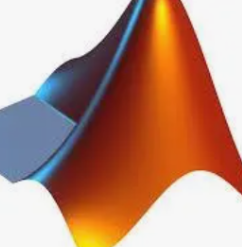
原创声明:本文系作者授权腾讯云开发者社区发表,未经许可,不得转载。
如有侵权,请联系 cloudcommunity@tencent.com 删除。
原创声明:本文系作者授权腾讯云开发者社区发表,未经许可,不得转载。
如有侵权,请联系 cloudcommunity@tencent.com 删除。


